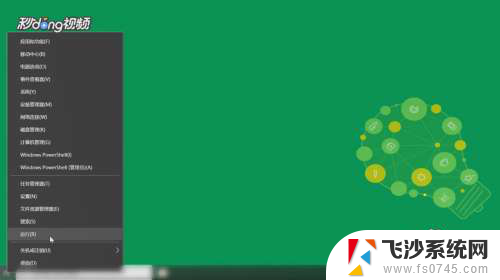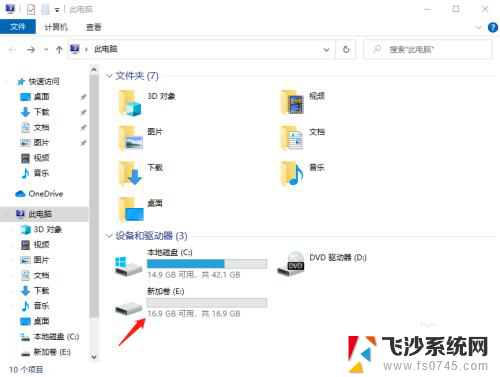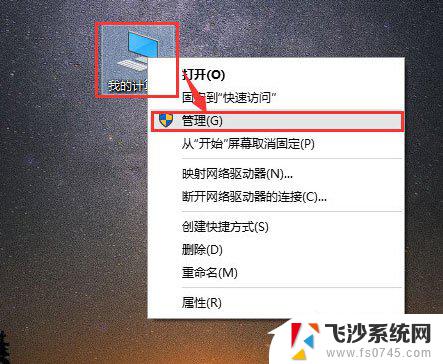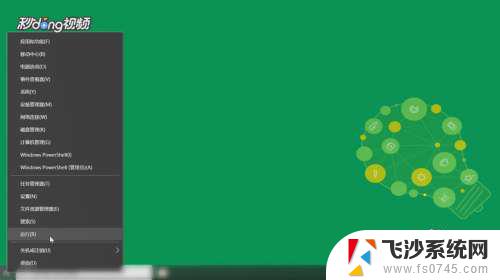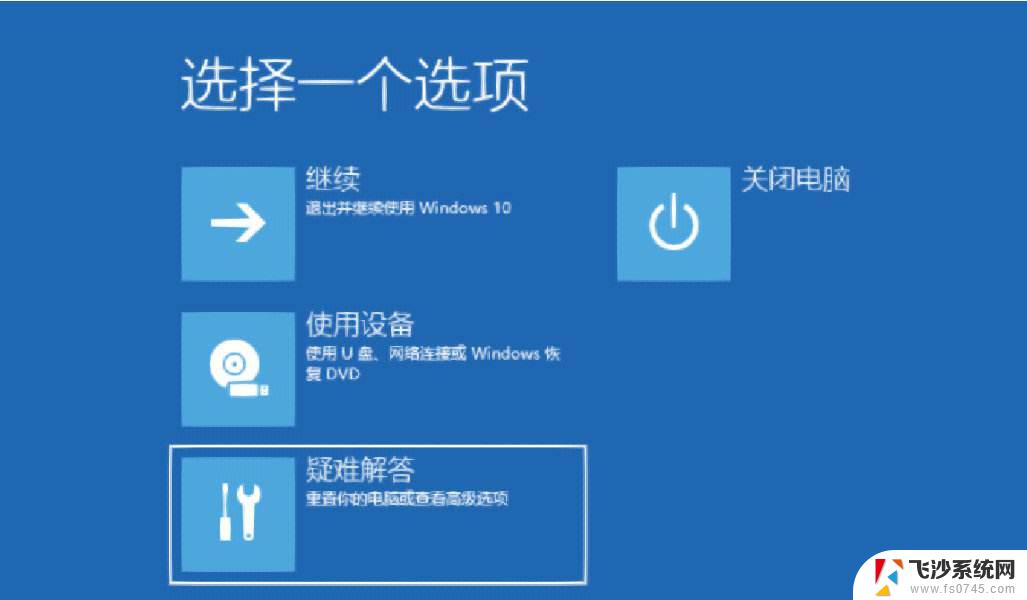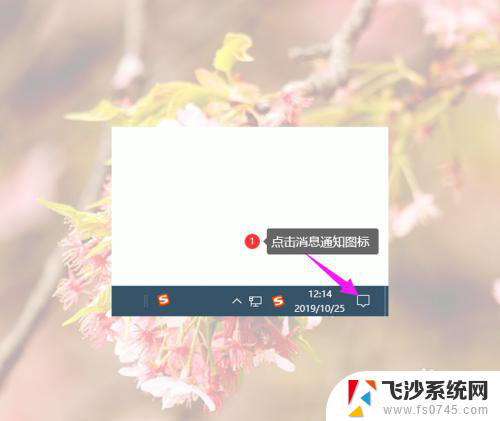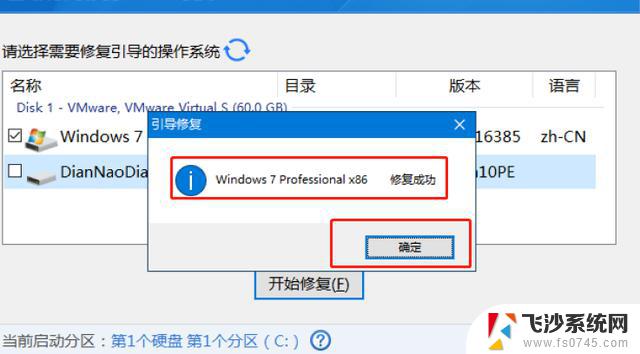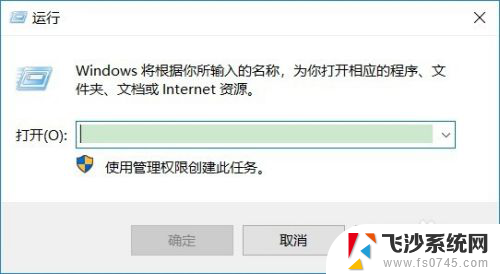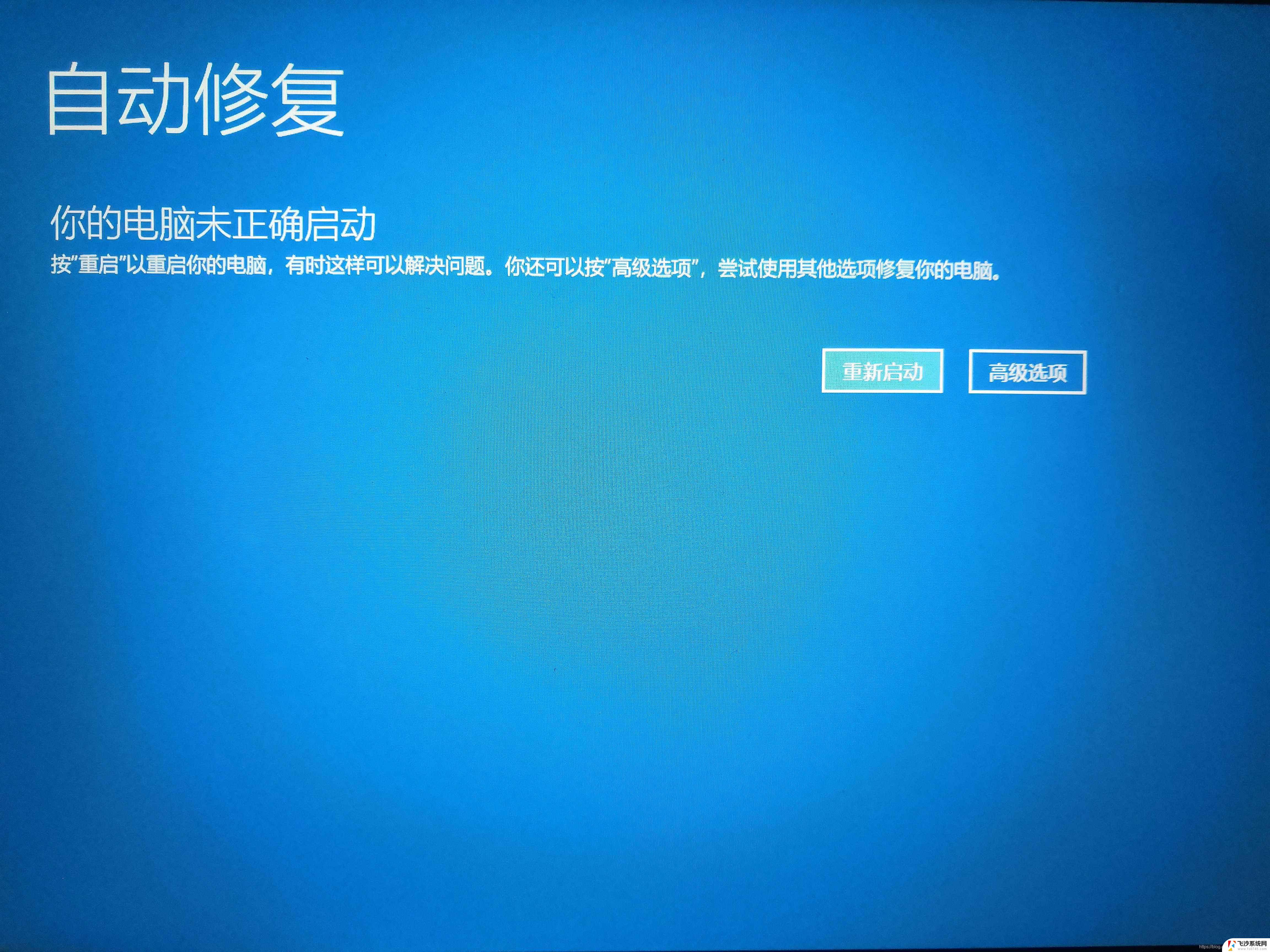win 10电脑系统坏了怎么修复 win10系统如何修复蓝屏问题
win 10电脑系统坏了怎么修复,当我们使用Win10电脑系统时,很可能会遇到系统坏掉或出现蓝屏问题的情况,这时候我们需要知道如何修复这些问题,以确保我们的电脑能够正常运行。无论是系统损坏还是蓝屏问题,本文将为大家介绍一些简单而有效的修复方法,以帮助大家重新启动电脑并恢复正常使用。无需担心修复Win10电脑系统的问题并不是一件难事,只需按照正确的步骤进行操作,即可轻松解决这些问题。
操作方法:
1.首先我们通过按住“Shift”按键并在Win10中点击开始菜单中的“重启”,即可在重启之后进入WinRE界面。当然,在开机时不停的按F8按键也可以启动到WinRE界面;如果Windows因故障无法启动时也会弹出“恢复”界面,点击其中的“查看高级修复选项”也可以进入。
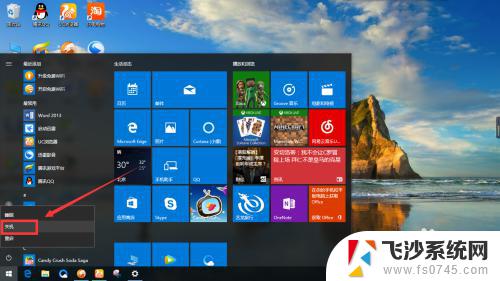
2.进入WinRE之后,点击其中的“疑难解答”
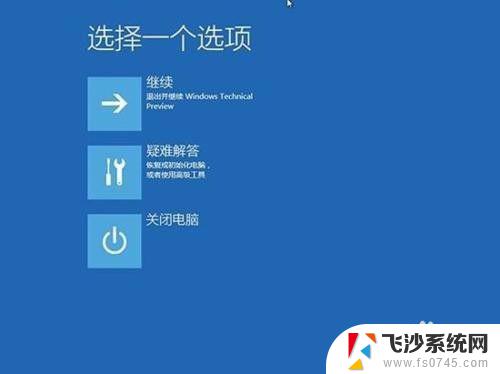
3.进入“疑难解答”之后,你就会看到最下方有一个“卸载预览更新”。然后点击卸载预览更新”进入就会提醒你会卸载全部的系统更新补丁。然后卸载导致Win10系统出错的系统更新补丁,再重启应该就可以到达系统修复。
当然还有有一些系统崩溃这个方法不能解决的话就可以试一试第二种方法那就是重装Win10操作系统系统
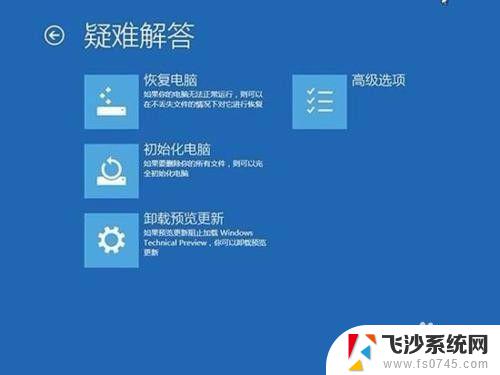
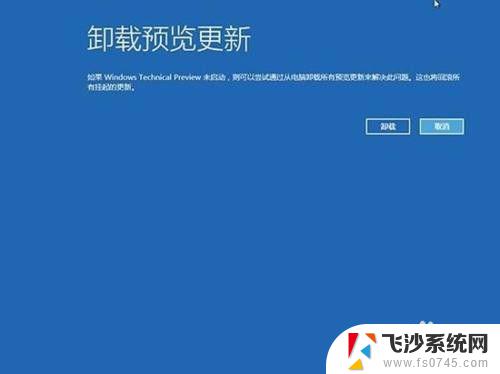
以上就是解决Win10电脑系统故障的全部内容,如果您遇到相同的问题,可以参考本文中提供的步骤来进行修复,希望这些信息能够对您有所帮助。